Ongeacht of je een beginner of een ervaren gebruiker van Affinity Photo bent, Aanpassingslagen behoren tot de belangrijkste tools om je foto's de laatste hand te leggen. Deze speciale lagen stellen je in staat om de kleur- en toonwaarden van je afbeeldingen nauwkeurig te regelen, zonder de oorspronkelijke beeldgegevens te veranderen. Laten we dieper ingaan op de functies en mogelijkheden van aanpassingslagen.
Belangrijkste inzichten
- Aanpassingslagen helpen om de kleuren en toonwaarden te manipuleren, zonder het originele beeld te veranderen.
- Toegang tot aanpassingslagen gaat via het lagenpalet of het aanpassingsbedieningspaneel.
- Instellingen kunnen als presets worden opgeslagen en indien nodig opnieuw worden gebruikt.
- Aanpassingslagen gedragen zich als kopieën van de onderliggende laag, vooral wat betreft mengmodi.
Stap-voor-stap handleiding
Basisprincipes van aanpassingslagen
Aanpassingslagen in Affinity Photo zijn een uitstekende manier om beeldbewerking gericht en niet-destructief uit te voeren. Ze stellen je in staat om gerichte aanpassingen aan te brengen, zonder de originele gegevens van je afbeelding te veranderen. Dit opent voor jou veel creatieve mogelijkheden.
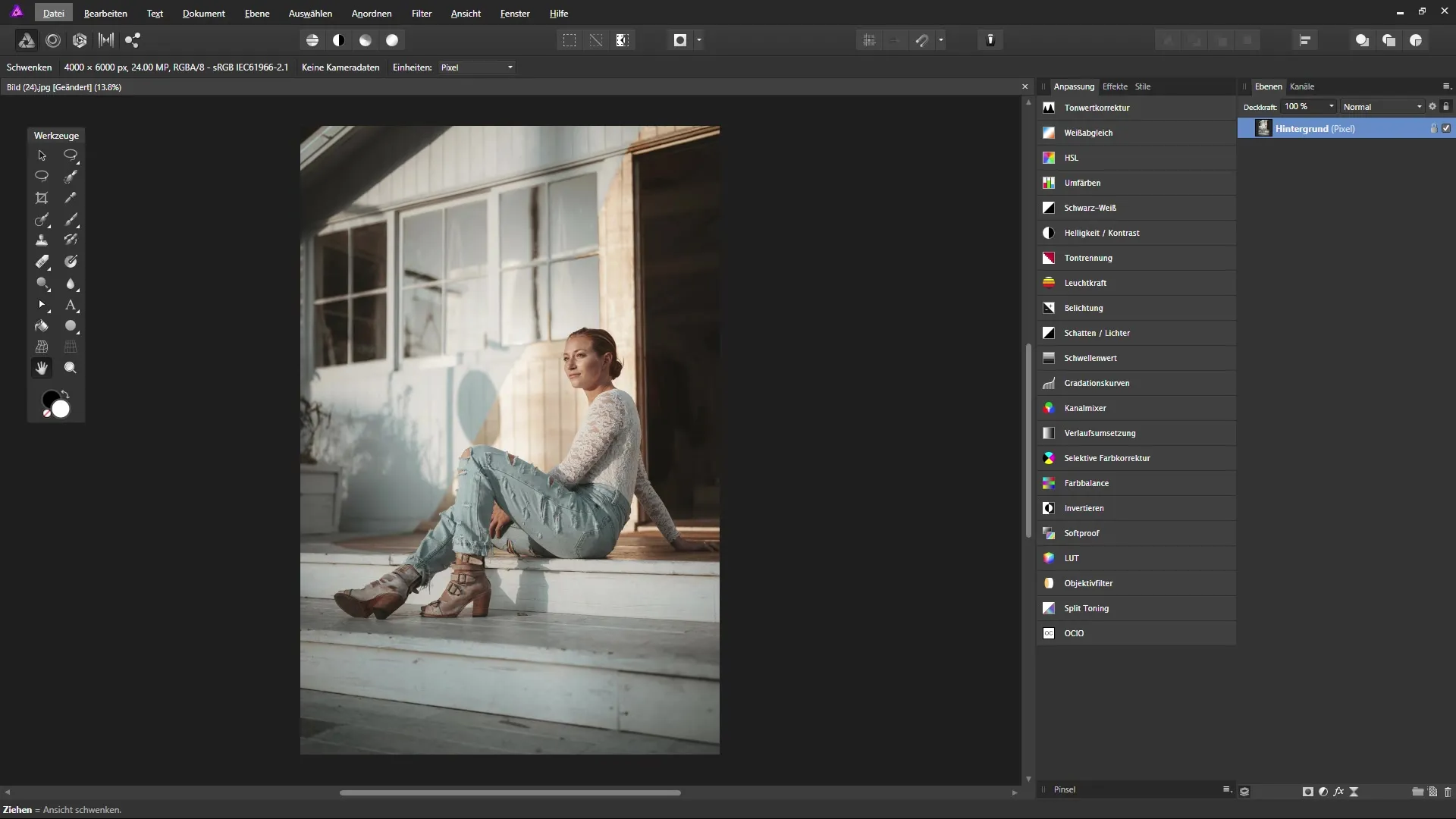
Toegang tot aanpassingslagen
Om een aanpassingslaag te gebruiken, ga je eerst naar het lagenpalet in Affinity Photo. Daar vind je onderaan een pictogram dat de aanpassingslagen vertegenwoordigt. Als je erop klikt, opent zich een menu dat je verschillende aanpassingsmogelijkheden biedt. Je kunt ook het aanpassingsbedieningspaneel gebruiken, dat je meerdere opties presenteert.
Aanmaak van een toonwaardecorrectie
Als je bijvoorbeeld een toonwaardecorrectie wilt toevoegen, klik je op de bijbehorende optie in het menu. Deze aanpassingslaag wordt dan boven de laatst geselecteerde laag aangemaakt. Tegelijkertijd opent zich een dialoogvenster waarin je je instellingen kunt maken. Dit is vooral nuttig als je specifieke aanpassingen voor je afbeelding nodig hebt.
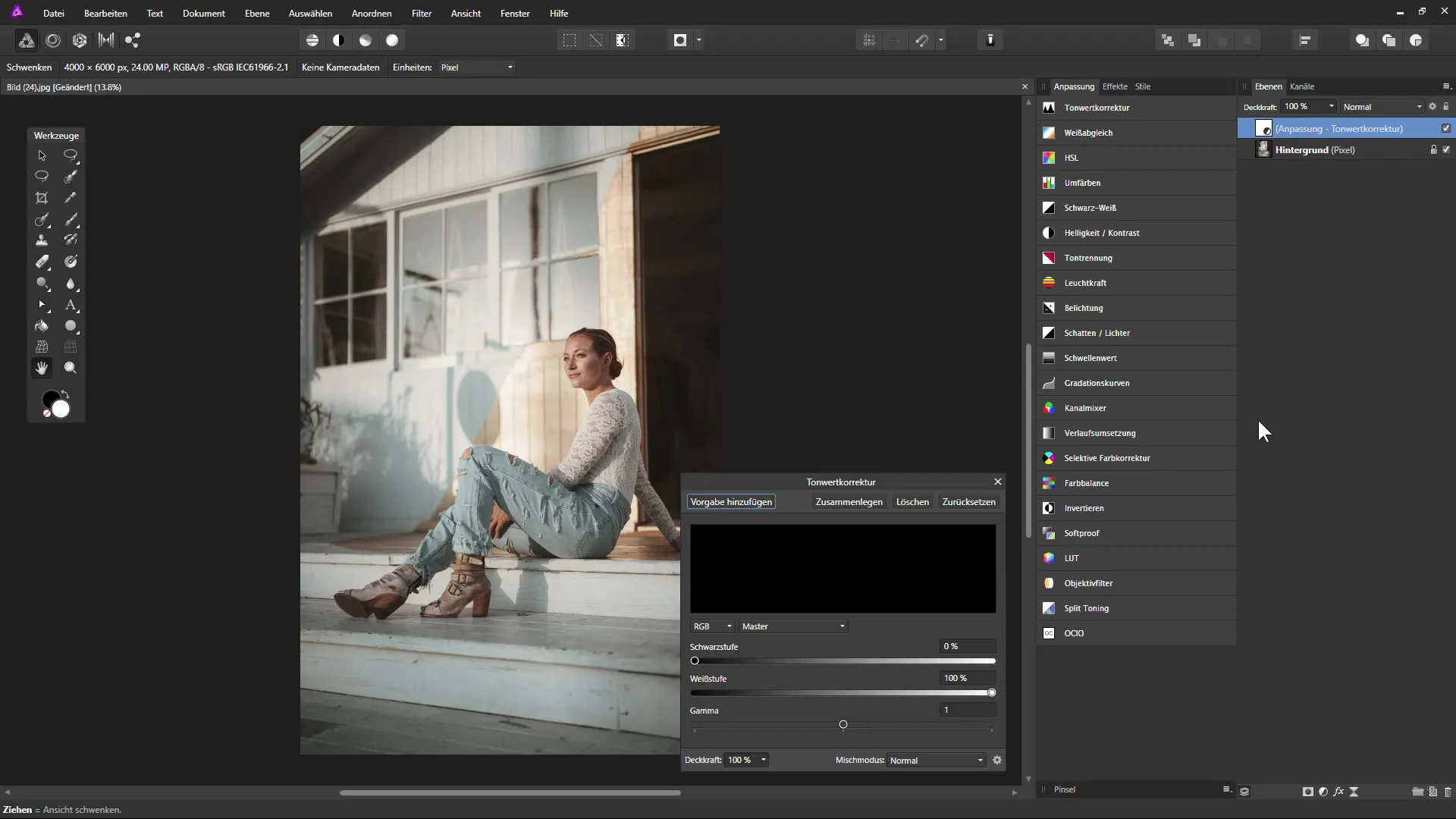
Gebruik van presets
Nadat je instellingen aan een aanpassingslaag hebt aangebracht, kun je deze opslaan als een sjabloon. Dit is erg handig als je vergelijkbare aanpassingen bij meerdere afbeeldingen wilt gebruiken. Om een preset toe te voegen, selecteer je gewoon de bijbehorende optie en geef je het een naam. Zo heb je de mogelijkheid om veelgebruikte instellingen snel te reproduceren.
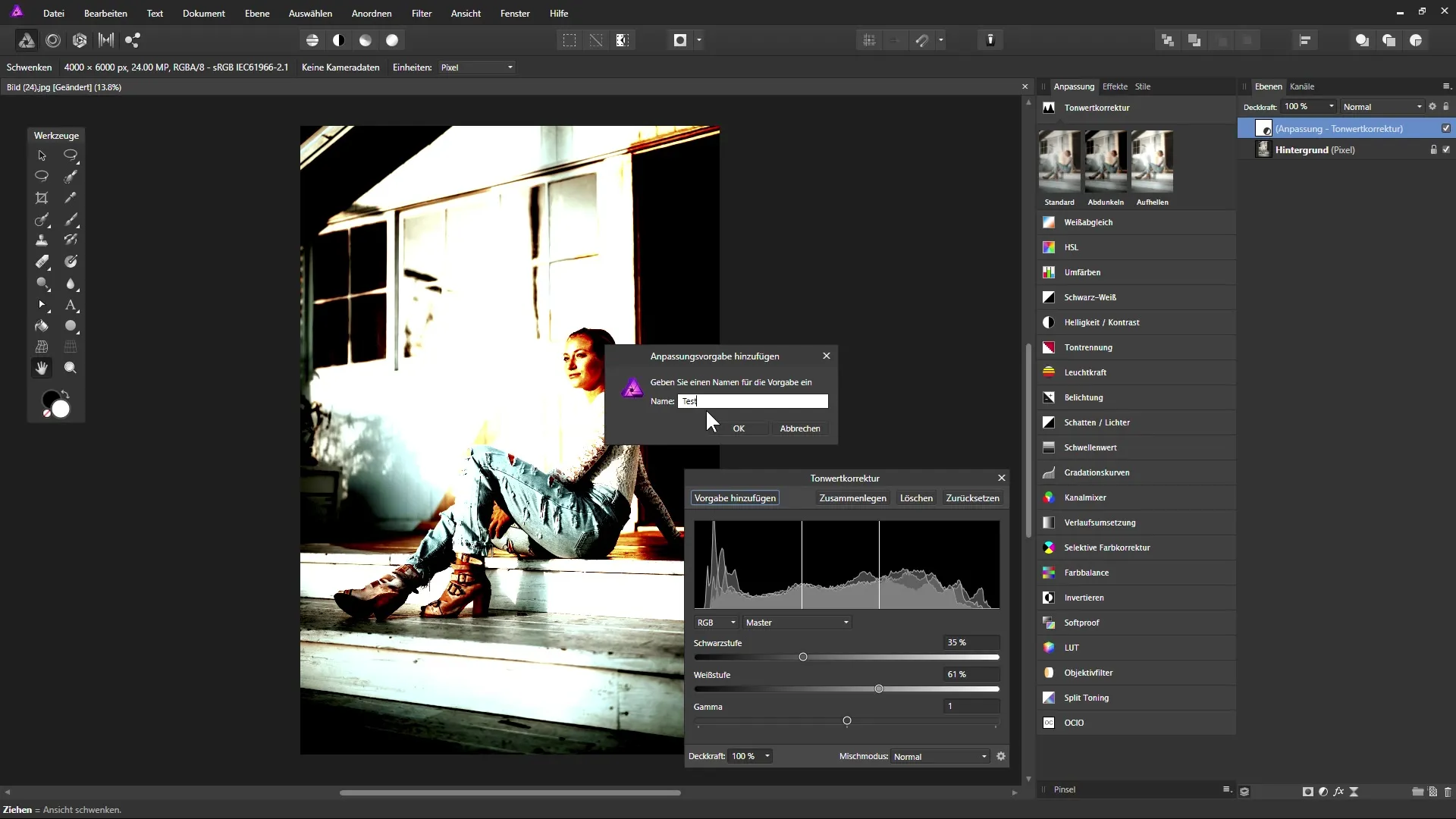
Aanpassing van dekking en mengmodi
In het dialoogvenster voor aanpassingslagen heb je ook de mogelijkheid om de dekking aan te passen of mengmodi te kiezen. Via het tandwielpictogram kun je extra mengopties oproepen. Dit betekent voor jou dat je alle belangrijke instellingen op één plek kunt maken, in plaats van tussen verschillende menu's heen en weer te schakelen.
Voordelen van aanpassingslagen en hun mengmodi
Een van de spannendste elementen van aanpassingslagen is dat ze zich als een kopie van de onderliggende laag gedragen. Je kunt een kopie van een laag maken en deze in een andere mengmodus zetten, bijvoorbeeld "Verven". Dit kan betekenen dat de aanpassingen aanzienlijk anders kunnen lijken, terwijl je de originele beeldkwaliteit behoudt.
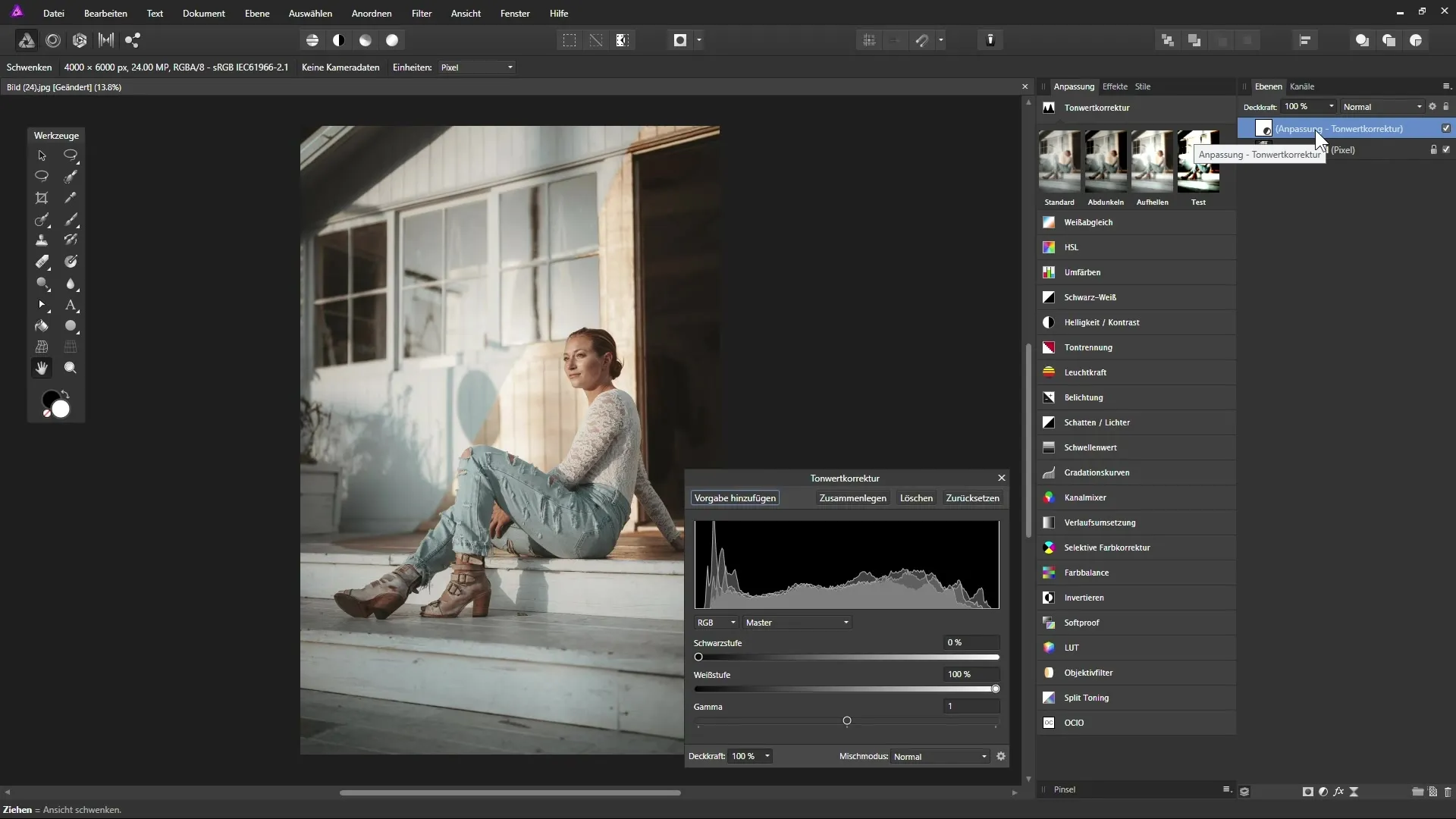
Voorinstellingen beheren en aanpassen
Je hebt de mogelijkheid om voorinstellingen te beheren door met de rechtermuisknop op een gemaakte voorinstelling te klikken. Hier kun je deze hernoemen of verwijderen als ze niet meer nodig zijn. Ook het toewijzen van sneltoetsen voor vaak gebruikte aanpassingslagen toont aan hoe tijdbesparend deze functie is.
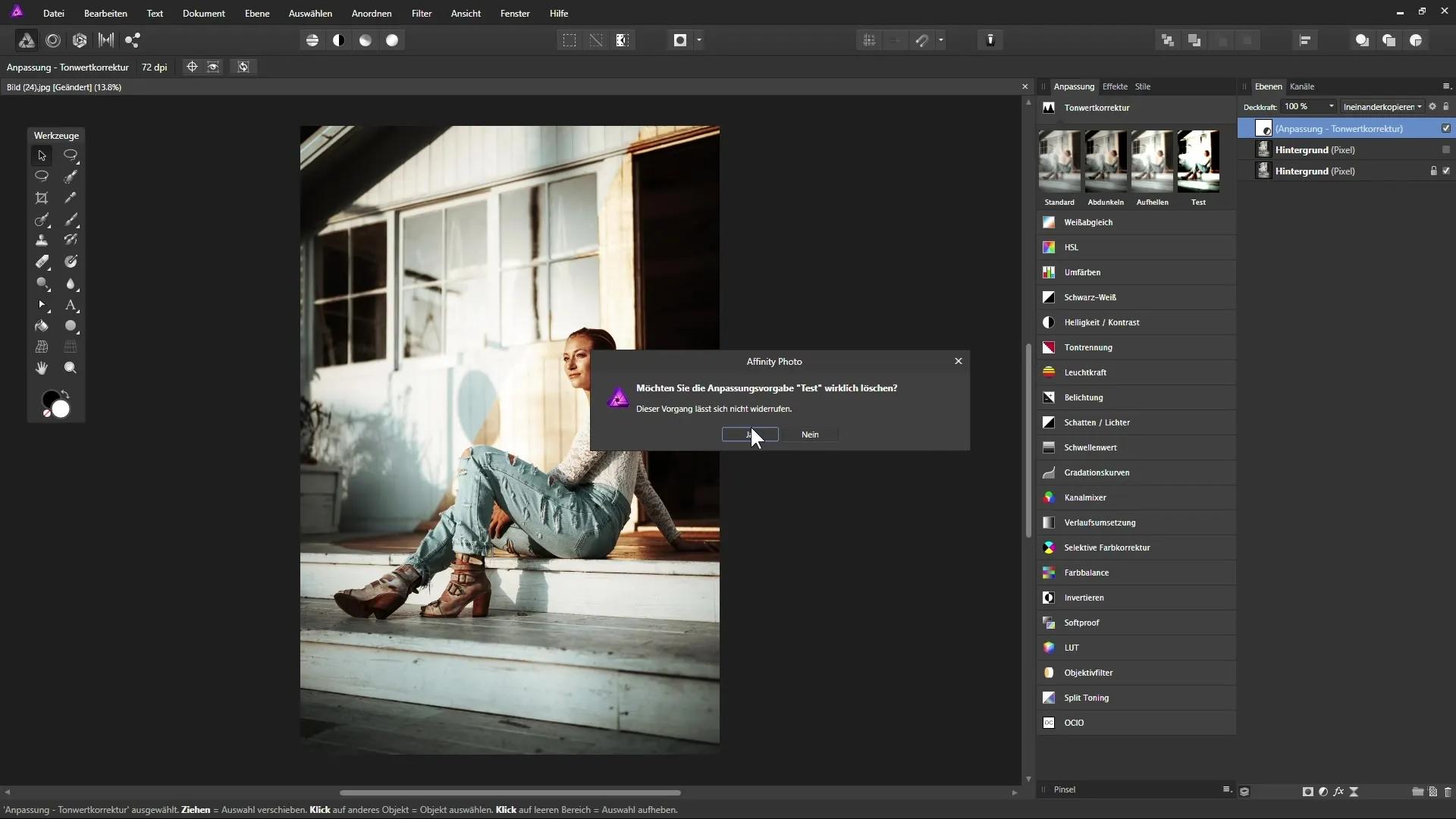
Sneltoetsen instellen
Als je een specifieke workflow hebt of vaak dezelfde aanpassingen aanbrengt, kun je je eigen toetscombinatie voor deze aanpassingslaag instellen. In het menu "Laag" kun je dan "Nieuwe aanpassingslaag" selecteren en vind je daar al vooraf gedefinieerde sneltoetsen voor opties zoals "Toonwaardecorrectie".
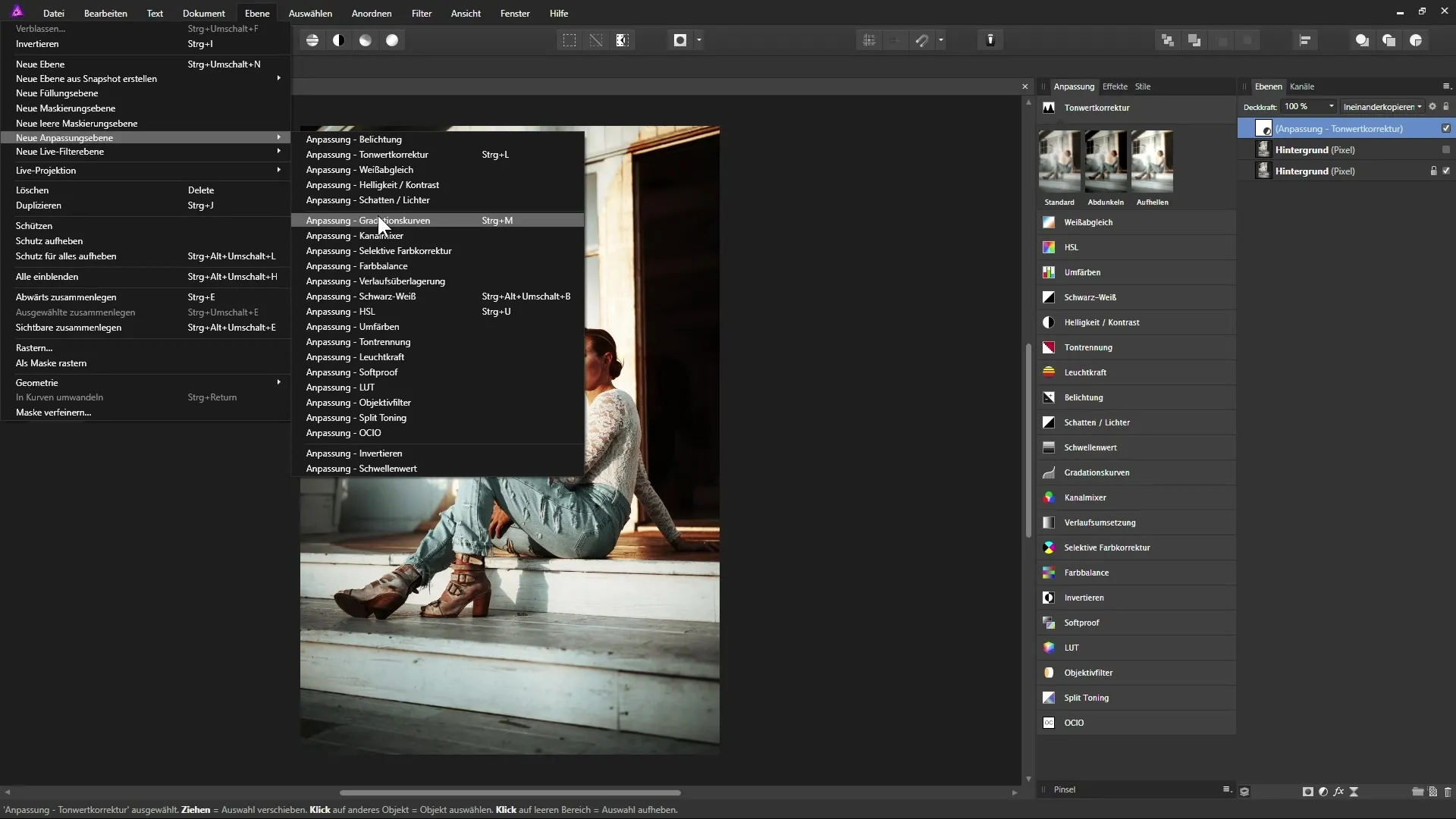
Samenvatting – Affinity Photo: Aanpassingslagen voor creatieve beeldbewerking gebruiken
De talrijke mogelijkheden van aanpassingslagen in Affinity Photo bieden je een gerichte en flexibele beeldbewerking die niet alleen effectief, maar ook ruimtebesparend is. Je kunt presets opslaan, mengmodi aanpassen en hebt directe toegang tot veelgebruikte functies. Dit optimaliseert je workflow en je behoudt de volledige controle over het eindresultaat van je bewerkingen.
Veelgestelde vragen
Hoe voeg ik een aanpassingslaag toe?Klik op het pictogram voor aanpassingslagen in het lagenpalet en selecteer de gewenste optie.
Kan ik de instellingen van de aanpassingslaag opslaan?Ja, je kunt je instellingen opslaan als een preset en gebruiken in toekomstige projecten.
Hoe kan ik de dekking van een aanpassingslaag aanpassen?Dat kun je direct in het dialoogvenster van de aanpassingslaag doen of via het lagenpalet.
Zijn er sneltoetsen voor aanpassingslagen?Ja, je kunt je eigen sneltoetsen voor vaak gebruikte aanpassingslagen instellen.
Wat gebeurt er als ik een aanpassingslaag verwijder?De onderliggende laag blijft onaangeroerd en alleen de aanpassingen worden verwijderd.


